2022년 스마트하게 역 이미지 검색을 수행하는 방법
게시 됨: 1901-12-14지난 몇 년 동안 특히 이미지 검색 결과가 표시되는 방식과 관련하여 Google에서 많은 업그레이드가 있었습니다. Google 렌즈는 이러한 테스트의 대부분을 위한 용광로였으며 물론 Google 이미지 검색 기능에도 기발한 기능이 많이 추가되었습니다.
이 블로그에서는 역 이미지 검색에 대해 자세히 다룰 것입니다. 용어가 복잡해 보일 수 있지만 실제로 역 이미지 조회를 수행하고 있다는 사실을 모른 채 살면서 이 기능을 한 번 이상 사용했을 수 있습니다.
이미지 검색은 일반적으로 키워드를 입력하면 Google이 검색어와 관련된 이미지를 검색할 때 작동합니다. 하지만 찾고 있는 것이 무엇인지 모르겠다면 어떻게 하시겠습니까?
예를 들어, 정원 관리 페이지를 검색하다가 매우 이국적으로 보이는 식물 이미지를 우연히 발견했습니다. 그러나 당신은 식물의 이름을 모릅니다.
Google 이미지 검색이나 Google 검색으로 이동하여 문자 그대로 "녹색 잎이 있는 식물, 붉은 꽃"을 입력할 수 없습니다. 제공한 동일한 설명을 공유하는 수천 개의 식물이 있기 때문입니다.
그러나 유사한 사진을 찾거나, 원본 소스가 있는 원본 이미지를 찾거나, 유사한 이미지를 찾거나, 이미지의 진위 여부를 팩트체크할 수 있는 또 다른 종류의 고급 이미지 검색이 있습니다. 이를 역 이미지 검색이라고 합니다.
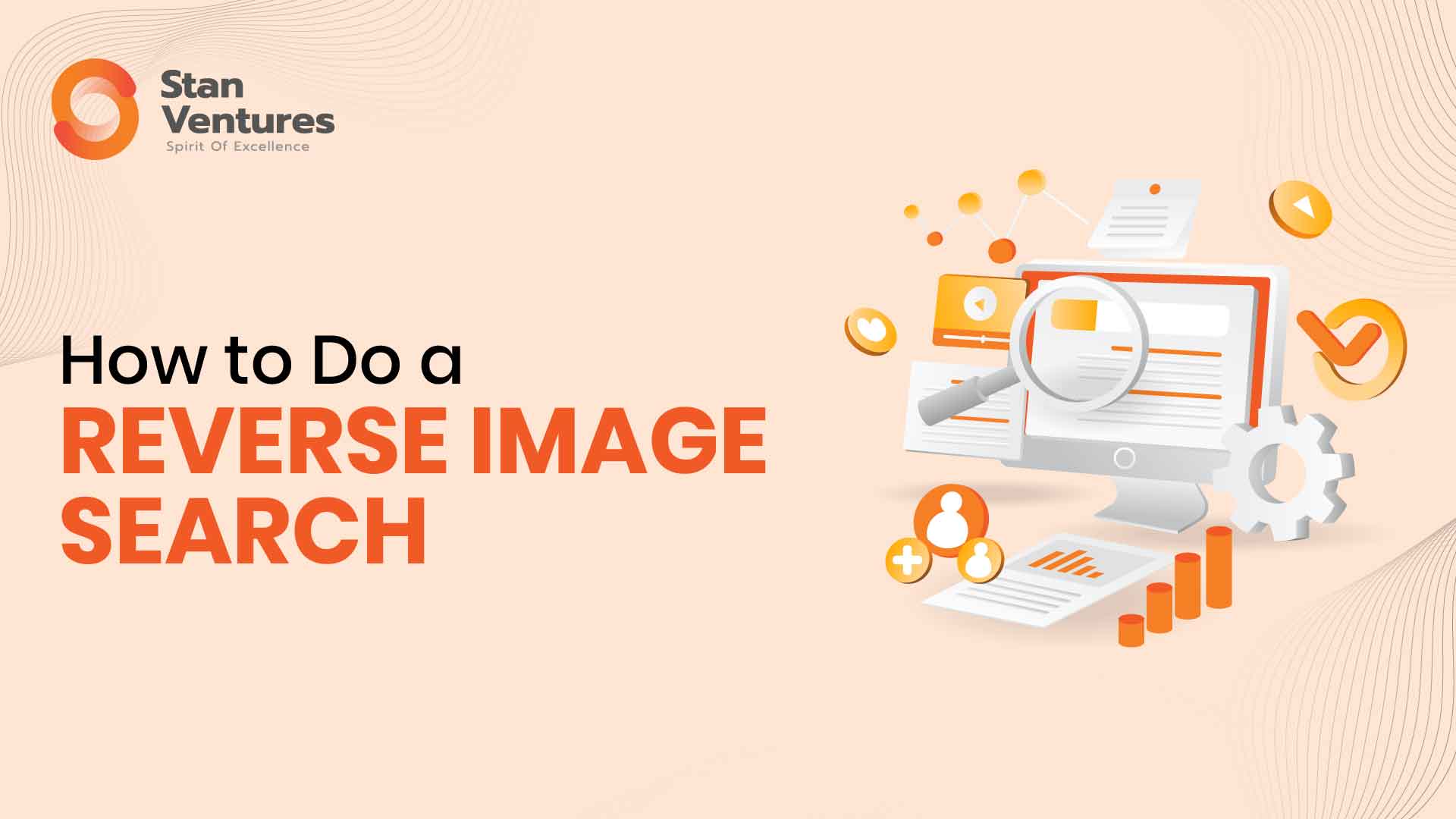
역 이미지 검색이란 무엇입니까?
역 이미지 검색은 검색 쿼리 상자에 단어를 입력하지 않고도 이미지를 업로드하고 유사한 이미지 및 기타 관련 세부 정보를 찾으려고 시도할 수 있는 Google 및 기타 검색 엔진의 스마트 기능입니다.
역 사진 검색은 텍스트 기반 검색 쿼리와 유사한 검색 결과 목록을 표시하지만 찾고 있는 것과 유사한 이미지가 포함된 페이지를 나열합니다.
역 이미지 검색 을 수행하면 웹에서 이미지의 출처를 찾을 수 있습니다. 또한 인터넷에서 이미지가 사용된 다른 곳을 찾고 이미지의 다양한 크기를 얻고 유사한 이미지에 대한 제안을 얻을 수도 있습니다.
역 이미지 검색은 Google, Bing 및 Yahoo를 포함한 대부분의 검색 엔진에서 수행할 수 있습니다. 그러나 먼저 데스크톱을 사용하여 Google에서 역방향 사진 검색 프로세스를 안내하겠습니다.
PC 또는 Mac에서 역방향 사진 검색을 수행하는 방법은 무엇입니까?
PC 또는 Mac에서 역방향 사진 조회를 실행하는 데 몇 초 밖에 걸리지 않습니다. 인기있는 브라우저와 다른 검색 엔진에서 수행하는 방법을 알려 드리겠습니다.
Google 이미지 검색 도구를 사용하여 역 이미지 검색을 수행하는 방법
이 방법은 데스크톱에 브라우저가 열려 있고 Google 이미지 검색 페이지에서 업로드하거나 링크할 이미지를 식별한 경우에 적용할 수 있습니다.
- Google 이미지 홈페이지로 이동합니다.
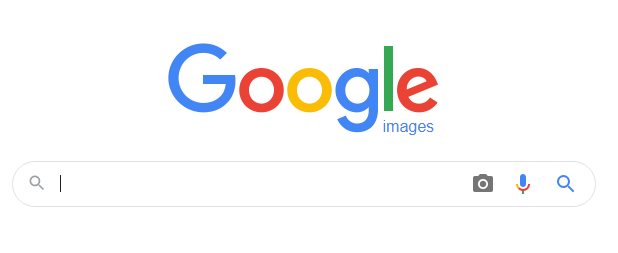
검색 창에서 카메라 아이콘을 클릭합니다. 이미지로 검색 팝업에 2가지 옵션이 있습니다.
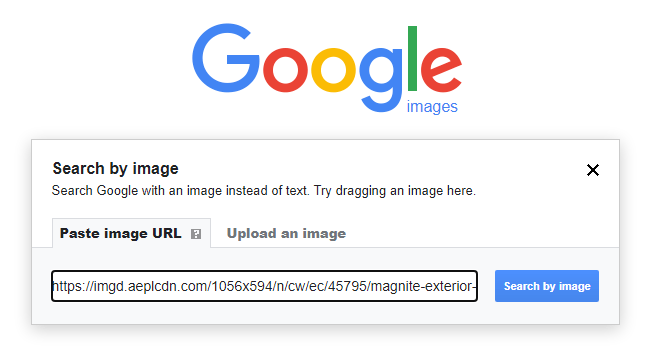
- 먼저 이미지로 검색에 웹에서 찾은 이미지 URL을 붙여넣고,
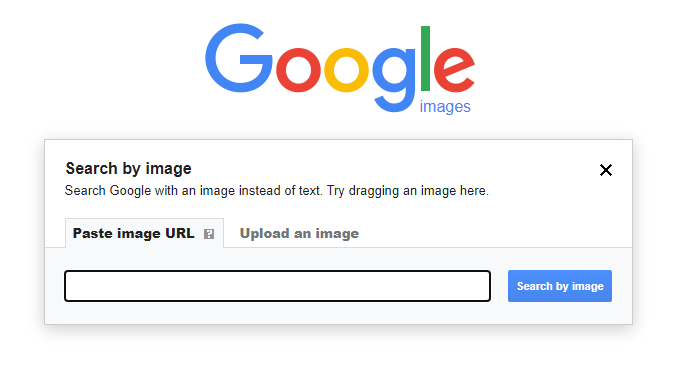
- 둘째, 컴퓨터에서 이미지를 업로드하고 역방향 사진 조회를 수행할 수 있습니다.
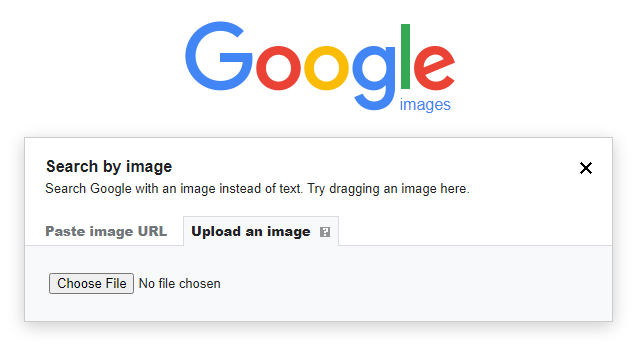
- 그런 다음 "검색"을 클릭하여 결과를 표시하십시오.
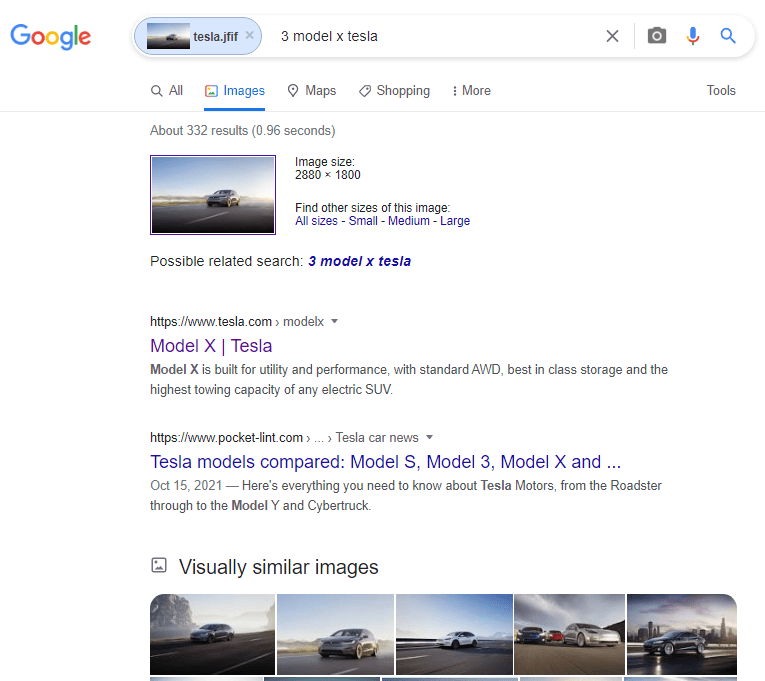
Chrome 브라우저를 사용하여 데스크톱에서 이미지 역검색을 수행하는 방법
데스크탑용 크롬 브라우저를 사용하신다면 역 이미지 검색을 하는 쉬운 방법이 있습니다.
이 방법은 이미 Chrome 브라우저에서 열린 웹 페이지에서 이미지를 탐색하고 있을 때 작동합니다.
아래에 언급된 방법으로 진행하십시오.
- 역 이미지 검색을 수행하려는 웹 페이지에서 이미지를 선택합니다.
- 이미지를 마우스 오른쪽 버튼으로 클릭하고 "Google에서 이미지 검색"을 선택합니다.
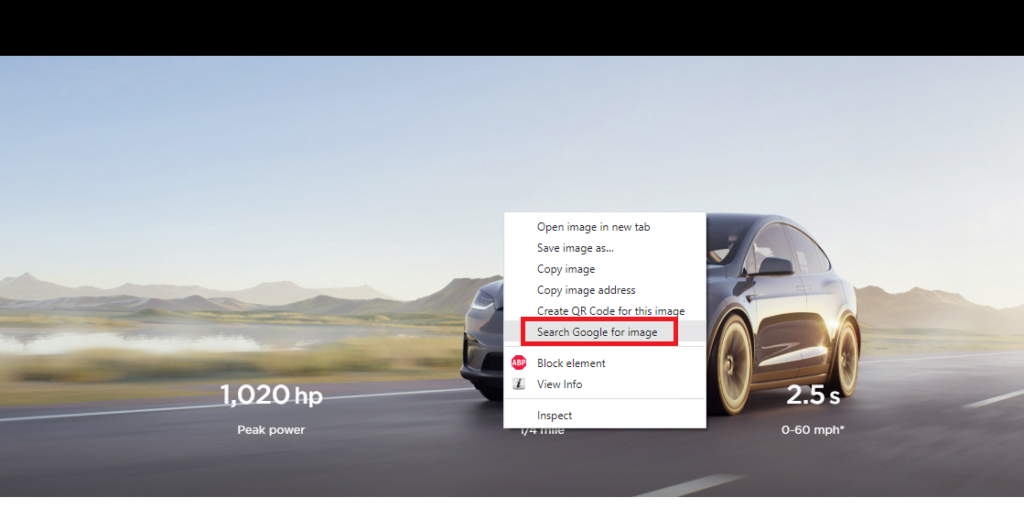 3. 그러면 Google이 위와 같이 검색 결과를 표시합니다.
3. 그러면 Google이 위와 같이 검색 결과를 표시합니다.
Bing 검색 엔진을 사용하여 데스크탑에서 이미지 역검색을 수행하는 방법은 무엇입니까?
Chrome 외에도 Bing은 브라우징에 널리 사용되는 또 다른 검색 엔진입니다. 실제로 Bing에는 Visual Search라는 자체 역 이미지 검색 기능이 있습니다.
아래에서 작동 방식을 알려 드리겠습니다.
Bing 검색 표시줄에서 Visual Search 아이콘을 클릭하여 팝업 메뉴를 엽니다.
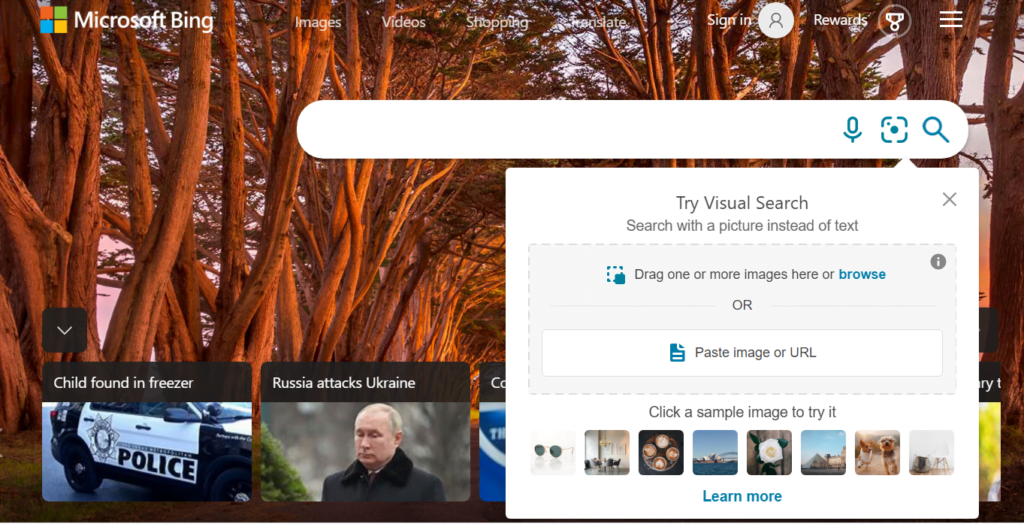
- 선택할 수있는 3 가지 옵션이 있습니다.
- 첫째, 업로드 - 이 옵션을 사용하면 이미지를 검색 표시줄로 끌어다 놓거나 컴퓨터에서 이미지를 업로드할 수 있습니다. 한 번에 두 개 이상의 이미지를 업로드할 수 있습니다.
- 둘째, URL- 이미지 URL을 붙여넣어 역 이미지 검색을 수행합니다.
- 셋째, 사진 찍기 - 이 옵션을 사용하여 웹캠을 사용하여 이미지를 클릭할 수 있습니다.
- 원하는 방법을 선택하고 결과를 봅니다.
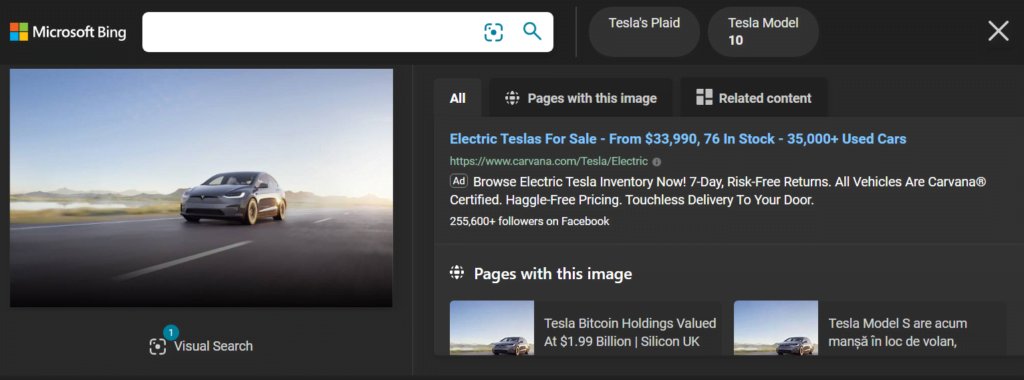

Bing Visual Search는 이미지 속성을 제공하고 유사한 이미지를 표시하며 이미지를 찾을 수 있는 페이지를 나열하는 것 외에 검색을 제안합니다.
검색 엔진 Yandex를 사용하여 데스크탑에서 이미지 역검색을 수행하는 방법은 무엇입니까?
Yandex는 컴퓨터에서 역방향 이미지 검색을 수행하는 또 다른 인기 있는 브라우저입니다. 방법은 다음과 같습니다.
- Yandex 홈페이지로 이동하여 검색 창 위의 메뉴 목록에서 "이미지" 탭을 선택하십시오.
- 검색 창 옆에 있는 카메라 아이콘을 클릭하면 두 가지 옵션이 제공됩니다.
- 먼저 컴퓨터에서 파일을 업로드하거나 이미지를 끌어다 놓기만 하면 됩니다.
- 둘째, 이미지 URL을 입력합니다.
- 검색을 클릭하면 결과를 얻을 수 있습니다.
Yandex의 역 이미지 검색 기능은 크기, 유사한 이미지 제안, 이미지 및 관련 이미지가 포함된 웹 페이지에 대한 정보와 같이 검색하는 이미지에 대한 정보를 표시합니다.
보시다시피 Google Bing과 Yandex는 이미지 검색 기능이 매우 유사합니다.
타사 웹사이트를 사용하여 데스크탑에서 이미지 역검색을 수행하는 방법은 무엇입니까?
역방향 이미지 검색을 위해 위에서 언급한 인기 있는 브라우저 외에도, 이를 전문으로 하는 소수의 다른 사이트가 있습니다.
그런 도구 중 하나를 추천해 드리겠습니다. Tineeye.com.
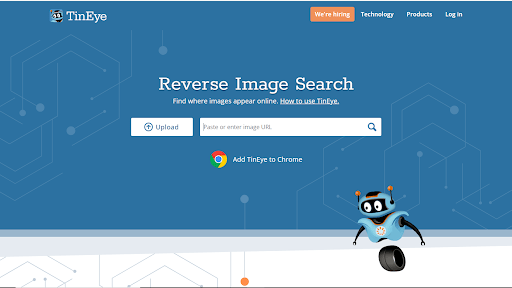
Tineeye는 Google 리버스 이미지 검색 과 유사하게 작동하며 이미지를 업로드하거나 이미지 URL을 붙여넣을 수 있습니다.
이 도구는 이미지 사용 및 기타 추가 세부 정보를 추적할 수 있는 유료 기능을 제공합니다. Tineeye.com에는 일부 브라우저에서 작동하는 플러그인도 있습니다.
제가 여러분에게 추천할 또 다른 도구는 Tineeye.com 및 Google 역방향 이미지 검색과 매우 유사하게 작동하는 SmallSEOtools.com입니다.
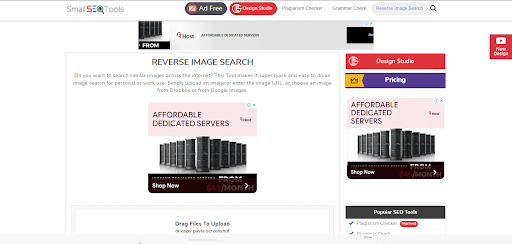
모바일 장치에서 이미지 역검색을 수행하는 방법은 무엇입니까?
모바일 장치에서 역방향 이미지 검색을 수행하는 것은 데스크톱에서 검색하는 것과 약간 다릅니다.
Apple 및 Android 기기에서 역방향 이미지 검색을 수행하려면 Google Chrome 앱이 설치되어 있어야 합니다. 그렇지 않으면 다른 모바일 브라우저에서 작동하지 않습니다.
Google Chrome 앱에서 이미지 역검색을 수행하는 방법은 무엇입니까?
Chrome 앱은 검색창에 카메라 아이콘을 제공하지 않으므로 모바일 장치에서 두 가지 방법으로 이 기능을 사용할 수 있습니다.
1. 데스크톱 버전 요청
- images.google.com으로 이동
- 화면 오른쪽 상단의 점 3개 메뉴를 탭합니다.
- "데스크톱 사이트 요청"을 선택합니다.
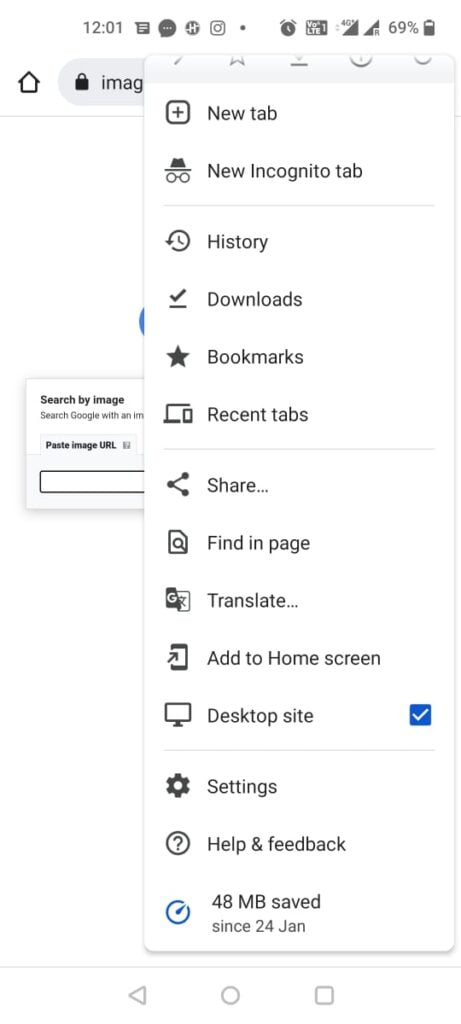
- 카메라 아이콘을 사용하여 모바일 기기에서 이미지를 업로드하거나 이미지 URL을 붙여넣어 역 이미지 검색을 진행하세요.
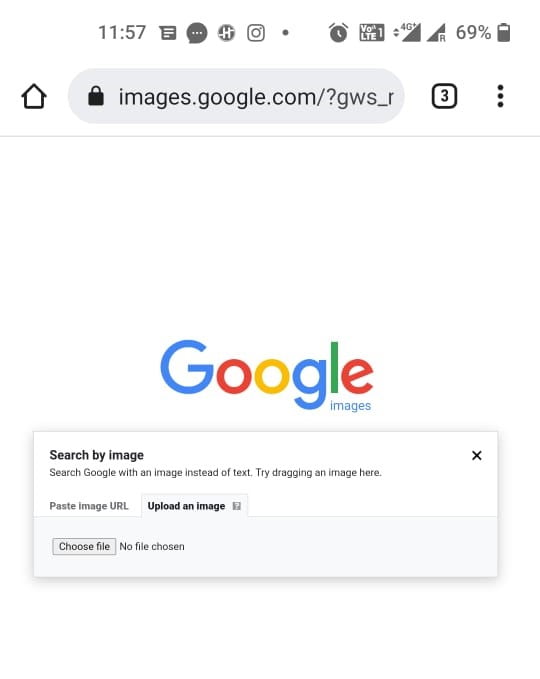
- 결과를 얻으십시오.
2. 모바일 '오른쪽 클릭' 방식 사용
- 역검색을 원하는 이미지가 있는 페이지로 이동합니다.
- 메뉴가 나타날 때까지 이미지를 길게 누릅니다.
- 메뉴에서 '구글렌즈로 이미지 검색'을 선택합니다. 이 방법은 일반 Google 이미지에서 반대로 검색하려는 경우에도 작동합니다.
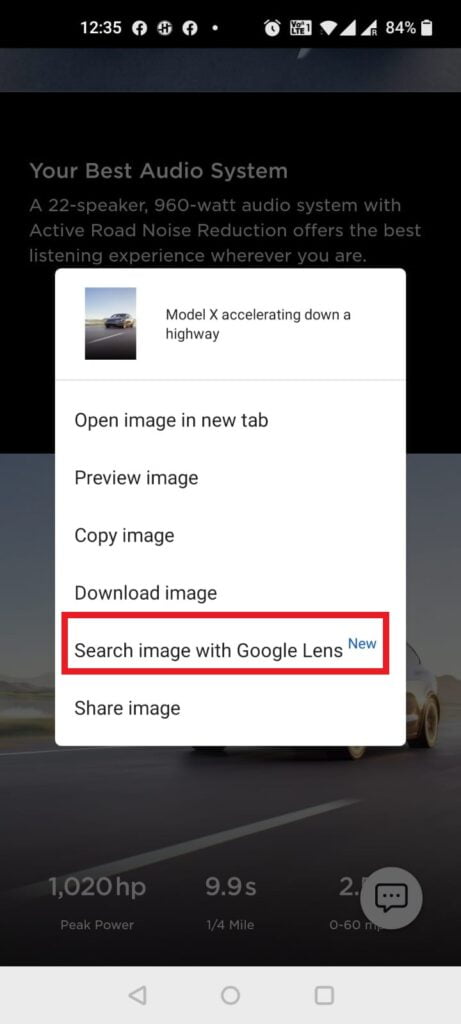
다른 앱을 사용하여 모바일에서 역방향 사진 조회를 수행하는 방법은 무엇입니까?
전화에서 역방향 이미지 검색에 도움이 되는 다른 앱도 있습니다. 이러한 앱은 공식 Google 앱에서 타사에서 개발한 앱까지 다양합니다.
아래에서 몇 가지 옵션을 살펴보겠습니다.
구글 렌즈
Google 렌즈는 Android 휴대폰용 앱이며 iOS에서는 Google 어시스턴트 앱으로 기능이 있습니다.
그것은 모바일에서 역 이미지 검색을 포함하여 많은 기능을 제공합니다. 그러나 이 앱은 이를 위해 설계되지 않았으므로 최선의 선택이 아닐 수 있습니다.
그러나 Android 및 iOS에서 역 이미지 검색을 수행할 수 있는 타사 앱이 있습니다. 절차는 데스크탑에서 기능을 사용하는 방법과 유사합니다. 이 앱을 사용하면 Google, Yandex, Bing 등과 같은 검색 엔진에서 역 이미지 검색을 볼 수 있습니다.
- 포토 셜록 (안드로이드 / iOS)
- 리버시(iOS)
- 역 이미지 검색 앱(iOS)
역 이미지 검색의 다양한 용도
역 이미지 검색은 광범위하게 사용됩니다. 때때로 이 기능은 재미로 사용할 수 있지만 대부분은 강력한 작업을 수행하는 데 도움이 될 수 있습니다.
역 이미지 검색의 가장 좋은 활용법을 알려 드리겠습니다.
- 유사한 이미지 찾기: 이 기능은 어떤 주제에 대한 콘텐츠를 만들 때 유용할 수 있습니다. 유사한 이미지를 추가하면 콘텐츠의 관련성을 높이고 가독성을 높일 수 있습니다.
- 회전된 기사를 확인하는 편집자: 일반적으로 작성자가 이미지를 사용할 때 해당 이미지 주위에 콘텐츠를 작성하는 경향이 있지만 항상 작성자를 인정하지는 않습니다.
- 정당한 크레딧을 줄 이미지 출처 찾기: 다른 출처의 이미지를 사용할 때마다 출처를 밝혀야 합니다. 이미지를 어디에서 가져왔는지 잊어버린 경우 언제든지 역 이미지 검색을 실행하여 소스에 연결할 수 있습니다.
- 저작권 위반 여부 확인: 귀하에게 정당한 크레딧을 제공하거나 허가를 요청하지 않고 누군가가 귀하의 이미지를 사용하고 있는지 여부를 확인할 수 있습니다. 이미지를 재사용할 수 있는지 여부를 확인할 때도 유용합니다.
- 누가 내 이미지를 사용하고 있는지 확인: 이 기능은 링크 구축 및 백링크 분석 프로세스 중에 활용할 수 있습니다. 브랜드 모니터링에도 유용합니다.
- 이미지의 크기와 메타데이터를 찾습니다.
- 텍스트를 가져와 번역합니다.
보시다시피 역 이미지 검색은 더 광범위한 마케팅 전략의 일부가 될 수 있습니다. 이를 사용하여 브랜드를 모니터링하고 링크를 구축하는 등의 작업을 수행할 수 있습니다. 최고의 SEO 도구와 함께 사용할 때 역 이미지 검색 기능은 비즈니스를 기하급수적으로 성장시키는 데 도움이 될 수 있습니다.
